10 Best Reverse Video Editors på Windows / Mac / Online / iOS / Android
Omvendt video er en videovisningsteknikk hvorved videoen vil spilles fra siste ramme til første. Omvendt videoeffekt er interessant, selv brukt i noen kjente filmer. Vil du lage omvendt videoeffekt ved hjelp av familievideoene dine? En god omvendt videoredigerer kan hjelpe deg med å oppnå en slik effekt enkelt. Og vi skal vise deg topp 10 beste omvendte videoredigerere i dette innlegget.
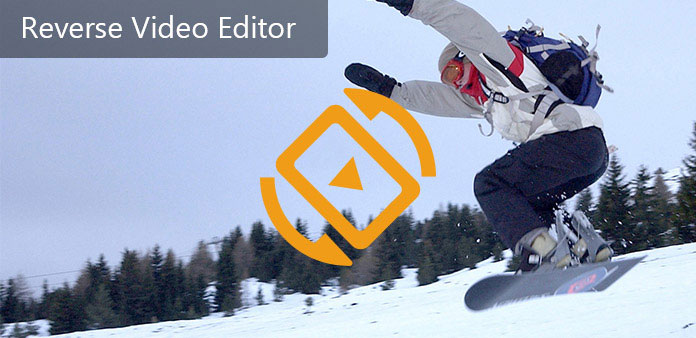
Del 1: Omvendt videoredigeringsprogramvare
1. Beste omvendt videoredigering: Tipard Video Converter Ultimate
Tipard Video Converter Ultimate er den beste omvendte videoredigeringsenheten på markedet siden den har mange profesjonelle funksjoner og er lett å bruke.

- 1. Lag video omvendt effekt med ett klikk.
- 2. Importer nesten alle videoformater, inkludert HD, 4K og Ultra 4K videoer.
- 3. Tilbyr omfattende video- og lydredigeringsverktøy, for eksempel rotere, flip, beskjære, fusjonere videoer med enkle trinn.
- 4. Dekorer videoene dine med spesielle videoeffekter, tilpasset vannmerke og tekst.
- 5. Forhåndsvisning av videoeffekter i sanntid.
- 6. Konverter videoer til vanlige videoformater eller ekstrakter lyd fra en video.
I et ord er Tipard Video Converter Ultimate verdt å prøve for både Windows og Mac-brukere.
2. Easy Video Reverser - Omvendt Video Editor for PC
Easy Video Reverser er et brukervennlig program for å reversere avspillingen av ulike aspekter i en mediefil. Her er de viktigste funksjonene i den omvendte videoredigeren.
- 1. Ett-klikk for å reversere en videofil eller et klipp av en video.
- 2. Fjern eller bakover lyd, eller hold den opprinnelige tilstanden til lyden.
- 3. Tilpass rammestørrelsen.
- 4. Lag raskt eller sakte bevegelse.
Pros
- 1. Grensesnittet er intuitivt.
- 2. Den støtter flertallet av media codecs.
Ulemper
- 1. Det krever abonnement.
- 2. Denne omvendte videoredigeren er ikke kompatibel med Windows 10 / 8 / 8.1.
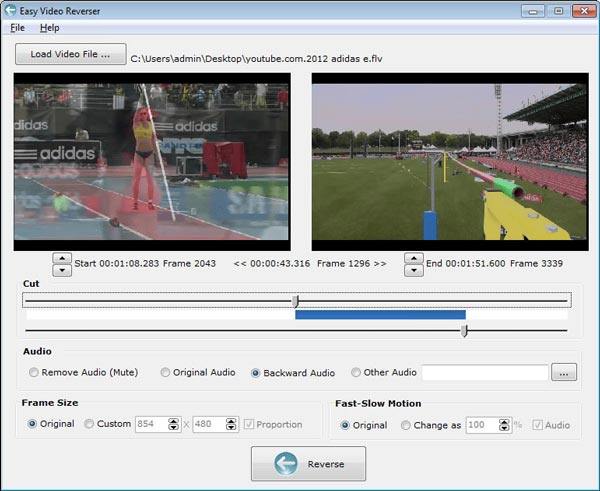
3. iClooPlayer - Reverse Video Editor for PC
iClooPlayer er ikke bare en multimediespiller, men også en omvendt videoredigerer. Hovedfunksjonene er:
- 1. Gi høyhastighets videokameraanalyse.
- 2. Optimaliser synligheten til videoene.
- 3. Avspilling av videorammen etter ramme bakover eller fremover.
- 4. Fokuser på et bestemt element i videoen.
Pros
- 1. Grensesnittet er intuitivt.
- 2. Den støtter flertallet av media codecs.
Ulemper
- 1. Det er et betalt program.
- 2. iClooPlayer støtter ikke Windows 10.
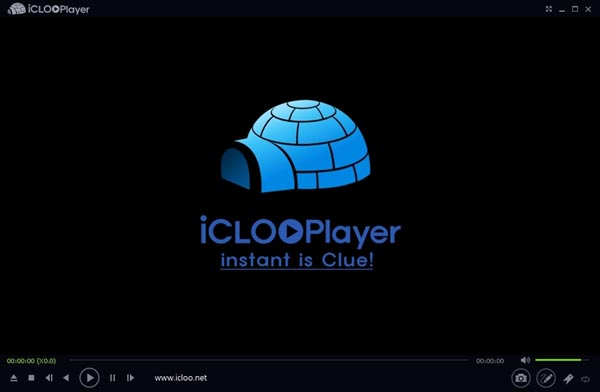
4. VideoPad Video Editor - Omvendt Video Editor for Mac
VideoPad Video Editor er en allsidig omvendt videoredigerer. Dens grunnleggende funksjoner inkluderer:
- 1. Rediger videoopptak og lyd på tidslinjen.
- 2. Vend et videoklipp og en lyd sammen eller separat.
- 3. Tilbyr en rekke videoeffekter og overganger.
- 4. Konverter video for Windows, Mac eller bærbare enheter.
Pros
- 1. Denne videoredigereren har integrert omfattende redigeringsverktøy.
- 2. Den er kompatibel med både Windows og Mac OS.
Ulemper
- 1. Grensesnittet er litt rotete.
- 2. For nybegynnere er programmet vanskelig å forstå.
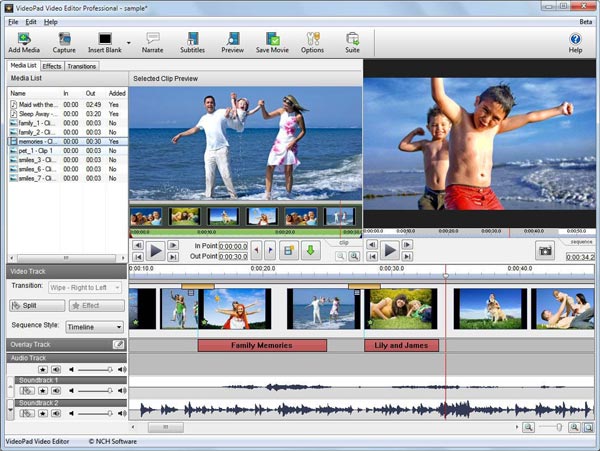
5. Movavi Video Editor - Omvendt Video Editor for Mac
Movavi Video Editor er en annen alt-i-ett-omvendt videoredigeringsprogram. Dens hovedfunksjoner inkluderer:
- 1. Omvend videoen eller et klipp av videofilen.
- 2. Importer videoen på tidslinjen for redigering ytterligere.
- 3. Dekorer videoen med tekst, effekter, overganger og bilder.
- 4. Støtter både Windows og Mac.
Pros
- 1. Grensesnittet er kortfattet.
- 2. Det kan importere omfattende videoformater.
Ulemper
- 1. Programmet er stort og en CPU-eater.
- 2. Det er ikke stabilt.
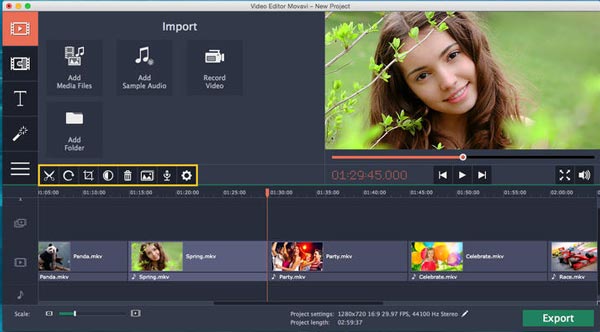
6. Ezgif.com - Omvendt Video Editor Online
Hvis du foretrekker å reversere videoredigering på nettet, Iron Maiden er et fint valg. Dens enkle funksjoner inkluderer:
- 1. Last opp en videofil fra datamaskinen eller nettadressen.
- 2. Omvendt lyden med video sammen i ett trykk.
- 3. Beskjær, roter eller endre størrelsen på den reverserte videoen.
- 4. Konverter output til MP4 eller GIF.
Pros
- 1. Denne online videoredigereren tilbyr et bredt spekter av verktøy.
- 2. Videoopplasting og reversering er høy.
Ulemper
- 1. Det kan bare reversere en video opp til 100MB.
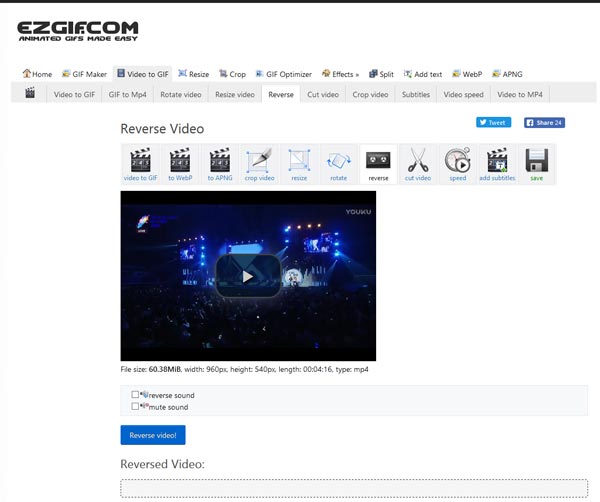
7. VideoReverser.com - Omvendt Video Editor Online
VideoReverser er et annet enkelt verktøy for å lage omvendt video på nettet. Du kan finne funksjonene i omvendt videoredigeringsprogram.
- 1. Importer en video fra nettside eller harddisk.
- 2. Omvendt en video med ett klikk.
- 3. Fjern lyd fra den omvendte videoen.
Pros
- Grensesnittet er enkelt å navigere.
Ulemper
- Den største videofilen som støttes, er bare 10MB.
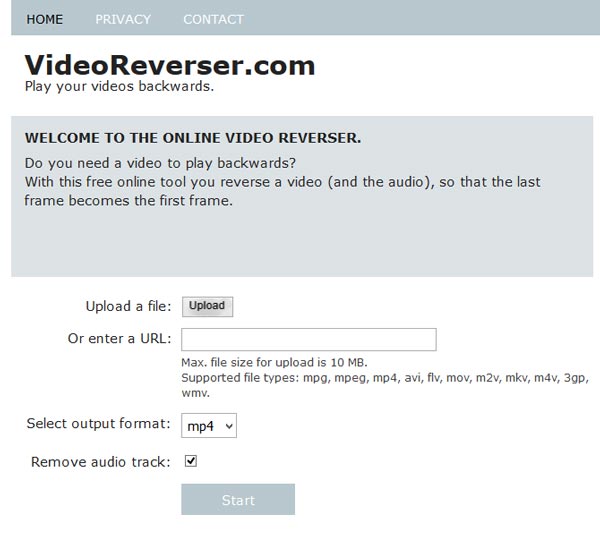
8. Omvendt Video - Omvendt Video Editor for Android og iOS
Omvendt video er et enkelt verktøy for å lage video-omvendt effekt på Android-smarttelefonen. De viktigste funksjonene er:
- 1. Omvendt video og opprett en ny videofil.
- 2. Opprett en video inkluderer omvendte rammer og original.
- 3. Forhåndsvis produksjonen før du lagrer.
Pros
- 1. Det er et freeware.
- 2. Grensesnittet er brukervennlig.
Ulemper
- 1. Denne videoredigeringsredigereren er stor.
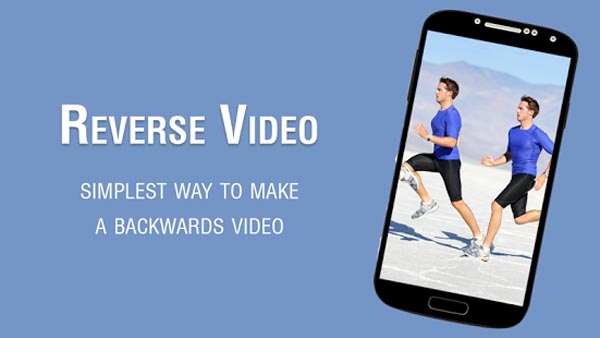
9. Reverse Movie FX - Reverse Video Editor for Android og iOS
Omvendt filmfaks er en annen omvendt videoredigerer for Android-enheter. Funksjonene inkluderer:
- 1. Ta opp en video for å reversere.
- 2. Lag en reversert video i ett trykk.
- 3. Legg til lyd til den omvendte videoen.
Pros
- 1. Det er gratis.
- 2. Fantastisk verktøy for å gjøre det gøy.
Ulemper
- 1. Utgangskvaliteten er ikke veldig bra.
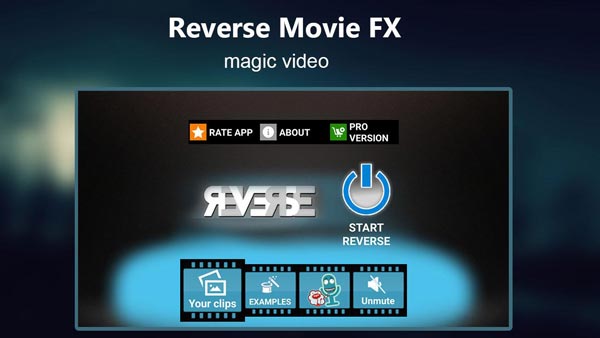
10. Video Toolbox - Reverse Video Editor for Android og iOS
Video Verktøykasse er en nyttig omvendt videoredigerer for iOS-enheter. Dens grunnleggende funksjoner inkluderer:
- 1. Omvendt en videoramme i ett trykk.
- 2. Rediger videoen med filtre, undertekst, klipp og annet verktøy.
- 3. Endre bevegelseshastigheten som du ønsker.
Pros
- 1. Det gir et bredt spekter av videoredigeringsverktøy.
- 2. Utgangskvaliteten er god.
Ulemper
- 1. Det må kjøpes i app.
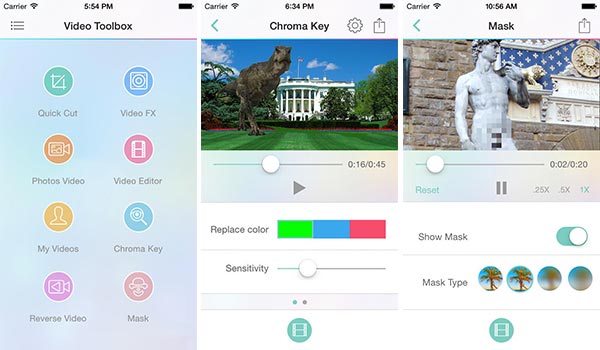
Del 2: Hvordan lage en omvendt video
Hvis du er klar til å lage en omvendt video av deg selv, la oss starte det nå.
Importer videoen for å reversere
Launch Tipard Video Editor etter at du har installert den på datamaskinen, drar og slipper videoen du vil reversere inn i bibliotekets vindu, legg den inn i tidslinjen.
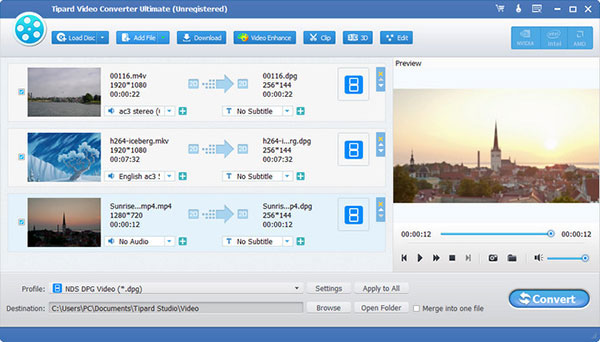
Omvendt videoen på klikk
Klikk på "Rediger" -menyen på øverste bånd for å åpne verktøykassen, merk av i avmerkingsboksen for "Spill av videoklipp i omvendt" og klikk "OK" for å bekrefte endringene.
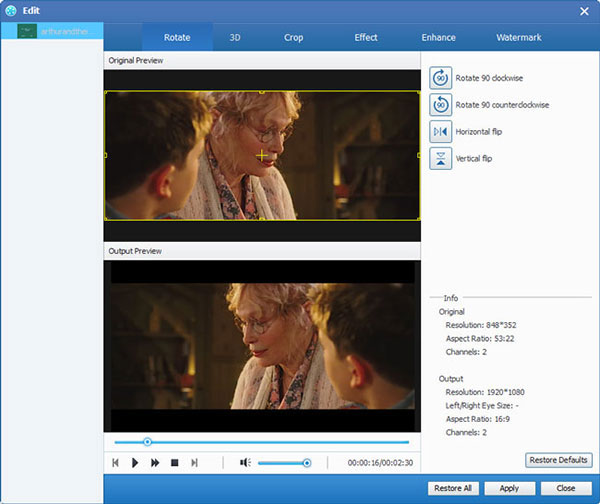
Eksporter den reverserte videoen
Hvis du er fornøyd med resultatet, går du til "Eksporter"> "Lag video", velg et videoformat og lagre det på harddisken eller del det til sosiale medier.
Del 3: Vanlige spørsmål om reverse video editor
Kan du snu video i Movie Maker?
Egentlig er det ingen omvendt funksjon fra Windows Movie Maker. Du kan imidlertid ta skjermbilder og ordne skjermbildene til videoen i omvendt rekkefølge. Bare legg til en video i Windows Movie Maker, og ta øyeblikksbildet for videoen ramme for ramme. Etter dette kan du legge til øyeblikksbildene du tok fra den siste til den første i redigeringsområdet for å reversere videoen. Vær oppmerksom på at det vil være 0.08 sekunder senere i tidskoden, og i 12 bilder i sekundet, 0.04 for 24 bilder i sekundet.
Hva betyr omvendt video?
Omvendt video, også kalt som invertert video eller invers video eller omvendt skjerm, viser videoen der bakgrunns- og tekstfargeverdiene blir invertert. Det brukes ofte i programmene som et visuelt hjelpemiddel for å markere et utvalg.
Hvordan reverserer jeg en video på telefonen?
For å reversere en video på telefonen din, trenger du video-revers-appene på telefonen. Ta Reverse Movie FX som et eksempel for å reversere video for Android. Bare legg til videoen fra telefonen din, og gjør de omvendte innstillingene for å reversere videoen umiddelbart på telefonen. Lignende trinn fungerer for iPhone mens du bruker Video Toolbox til å reversere video.
konklusjonen
Nå kan du få tak i 10 beste omvendte videoredigerere for Windows, Mac, Internett, Android og IOS. Når du vil lage en omvendt video, må du bare hente favorittverktøyet ditt basert på våre behov. Du vil oppdage at omvendt videoeffekt ikke er så vanskelig som du trodde, og det er full av moro. Og hvis du er på utkikk etter det beste valget, anbefales Tipard Video Converter Ultimate.







